
Điện thoại iPhone mang đến nhiều tính năng hấp dẫn. Trong đó có tính năng phát WiFi cho các thiết bị khác nhanh, dễ dàng. Cách phát WiFi trên iPhone sẽ giúp các thiết bị khác có internet để dễ dàng thực hiện công việc, giải trí.
Tính năng phát WiFi trên iPhone được tạo ra nhằm mục đích chia sẻ và kết nối mạng với những thiết bị khác cần sử dụng, như điện thoại, máy tính, iPad,… Vậy làm sao để thực hiện. Cùng tham khảo các cách sau đây.
1. Cách phát WiFi trên iPhone đơn giản nhất
Sau đây là cách phát WiFi bằng mật khẩu đơn giản, nhanh chóng trên iPhone cho các thiết bị khác. Đây cũng là cách nhiều người áp dung. Để thực hiện, bạn làm theo các bước như sau đây:
Bước 1: Vào Cài đặt. Sau đó, chọn Di động.
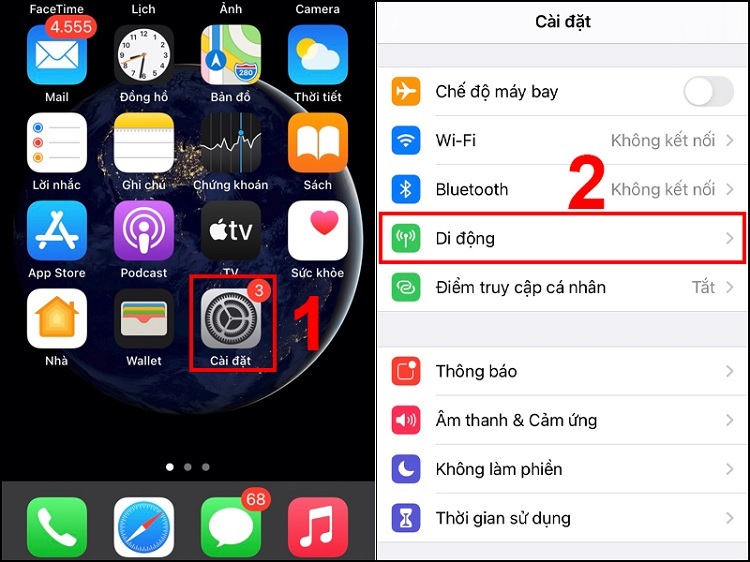
Bước 2: Chọn Điểm truy cập cá nhân -> Chọn Cho phép người khác kết nối.
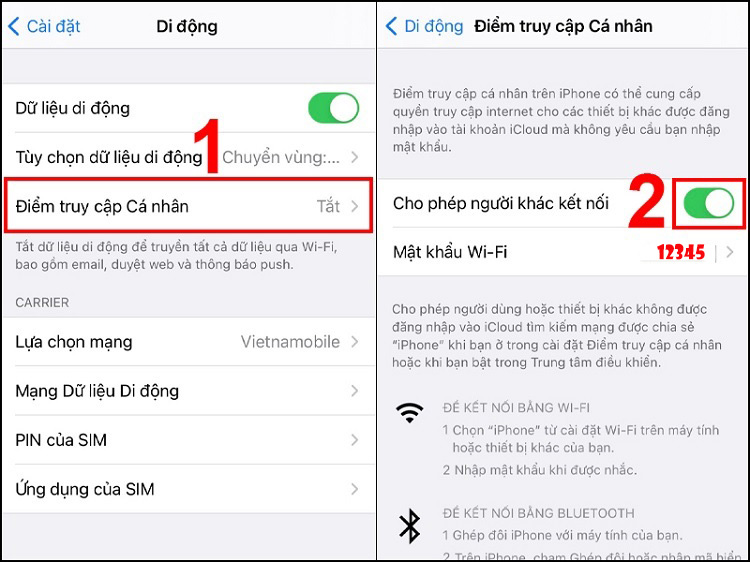
Bước 3: Nhấn vào mục Mật khẩu WiFi -> Nhập mật khẩu mới tại Mật khẩu -> Nhấn Xong.
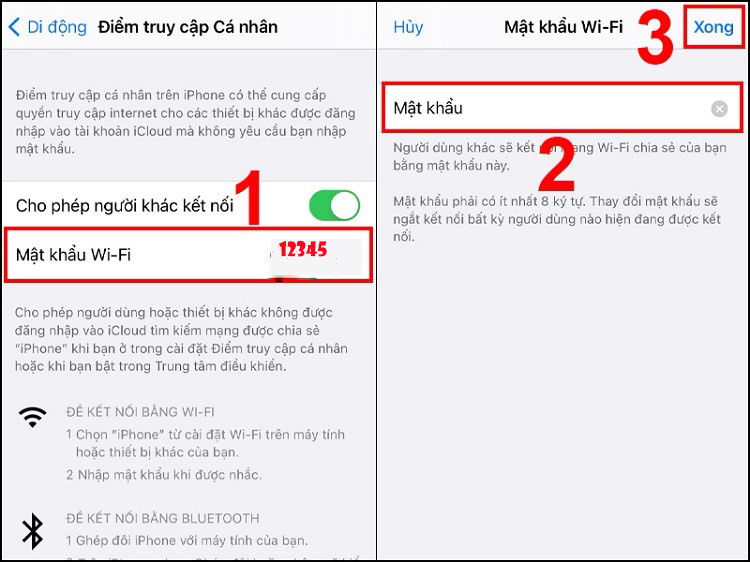
Sau khi hoàn tất các bước trên, bạn kết nối WiFi bằng cách nhập mật khẩu cho các thiết bị cần sử dụng internet.
Ngoài ra, Viện Di Động còn chia sẻ cho cách bạn cách chia sẻ WiFi bằng iPhone sau. Với cách này, bạn không cần phải nhập mật khẩu như cách trên.
2. Cách chia sẻ WiFi trên iPhone qua iPhone
Đối với các thiết bị iPhone với nhau, do việc cùng chạy một hệ điều hành iOS, việc chia sẻ WiFi giữa các thiết bị với nhau khá dễ dàng. Để thực hiện tính năng này, trước hết bạn và người muốn sử dụng WiFi từ bạn phải lưu ID Apple hoặc số điện thoại của nhau vào danh bạ.
Bước 1: Vào Cài đặt, chọn mục Bluetooth và bật bluetooth.
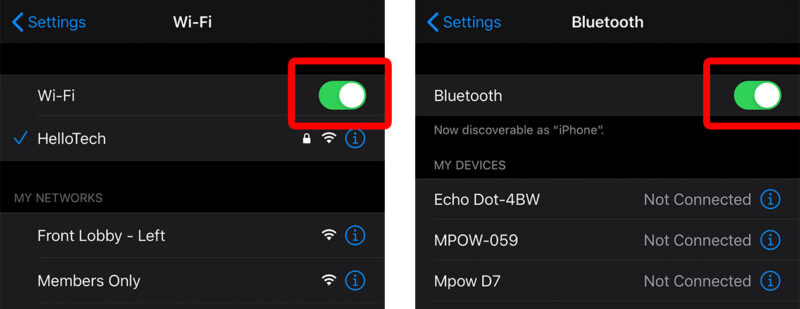
Bước 2: Vào WiFi, bật WiFi và đăng nhập vào một mạng WiFi nào đó.
Bước 3: Trên iPhone cần mật khẩu WiFi, vào phần Cài đặt.
Bước 4: Chọn mục WiFi và chọn đăng nhập vào cùng một địa chỉ WiFi với thiết bị iPhone đã được kết nối trước đó. Không nhập mật khẩu khi được nhắc nhở.
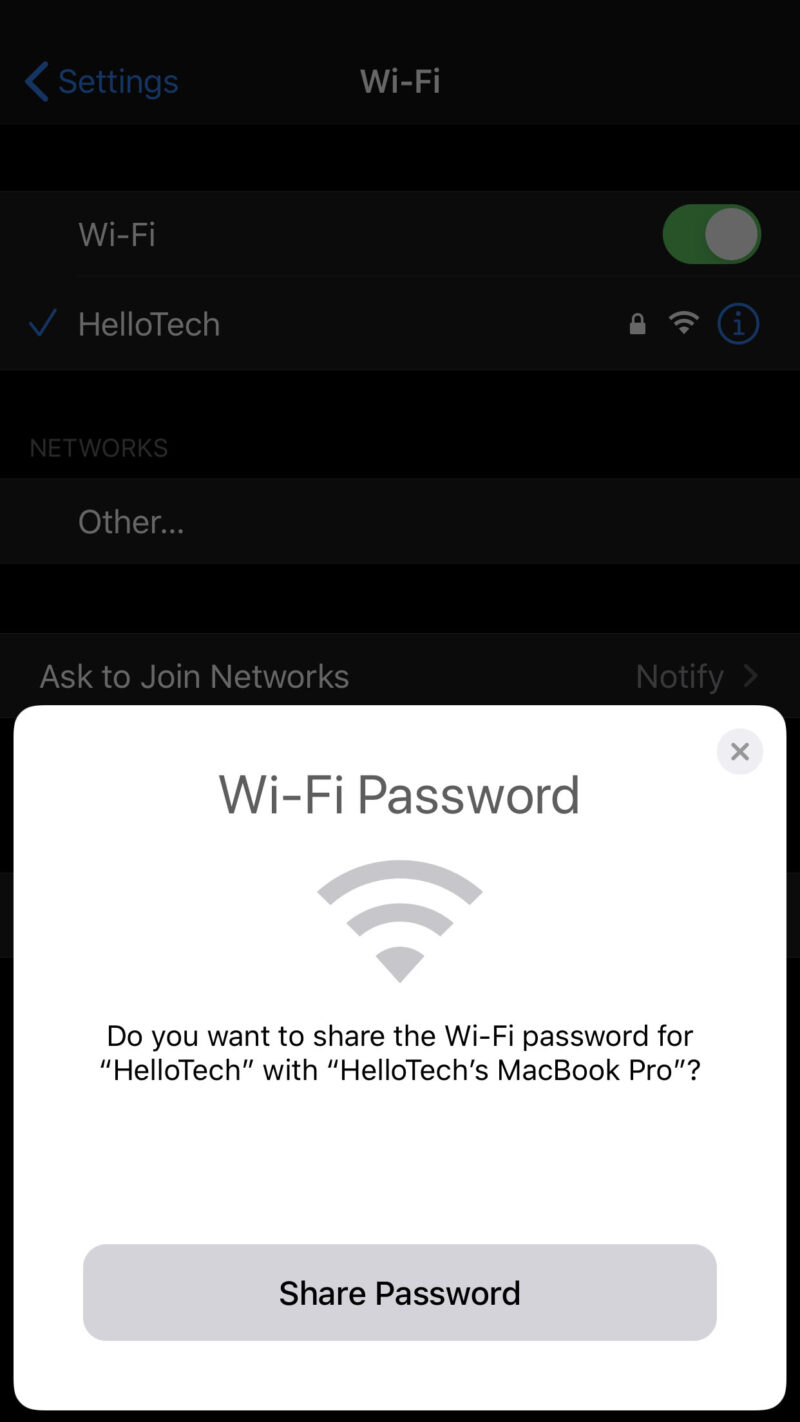
Bước 5: Trên iPhone đã được kết nối trước đó, nhấn Chia sẻ mật khẩu khi có bảng thông báo hiện lên để tiến hành chia sẻ WiFi. Chú ý đặt hai thiết bị trong phạm vi Bluetooth nhé.
3. Cách chia sẻ WiFi trên iPhone sang Android
Không chỉ giữa các thiết bị iOS với nhau, có thể dùng iPhone để chia sẻ WiFi sang Android. Để thực hiện, bạn lần lượt thực hiện theo các bước sau đây.
Bước 1: Cài đặt ứng dụng QR WiFi Visual Code từ App Store.
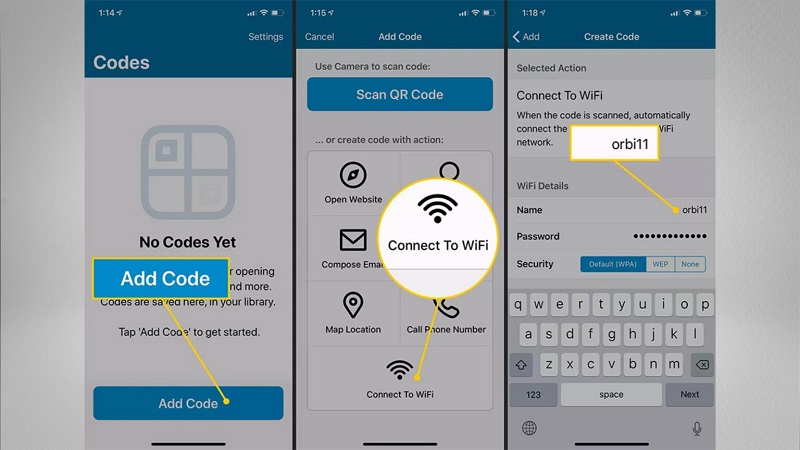
Bước 2: Khi cài đặt xong, mở ứng dụng và nhấn Add Code.
Bước 3: Chọn Connect To WiFi ở cuối màn hình. Nhập tên, mật khẩu của mạng WiFi bạn muốn chia sẻ, sau đó nhập tên Label.
Bước 4: Nhấn Create Code để tạo mã QR.
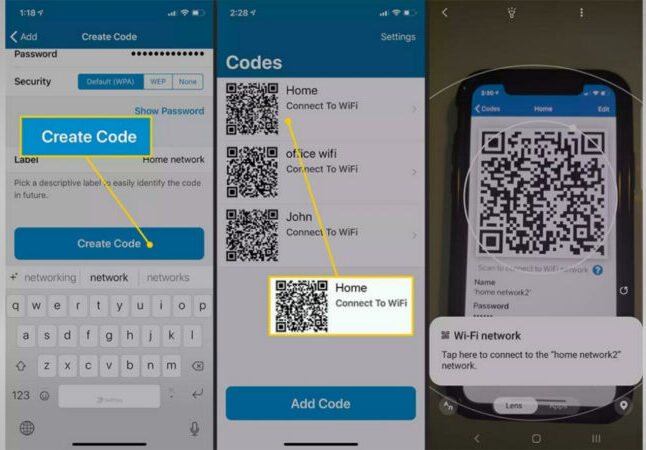
Bước 5: Trên thiết bị Android, mở Camera để quét mã QR. Nếu thiết bị Android của bạn không hỗ trợ quét mã QR bằng Camera, hãy sử dụng một số ứng dụng khác như Google Lens.
Bước 6: Sau khi quét mã, trên thiết bị Android bạn sẽ nhận được một thông báo kết nối WiFi, nhấn vào để tiến hành kết nối.
4. Cách chia sẻ WiFi trên iPhone cho máy tính
Đối với các thiết bị chạy MacOS như Mac hay MacBook, việc chia sẻ WiFi từ iPhone sang các thiết bị này tương tự như việc chia sẻ WiFi giữa các thiết bị iPhone, iPad với nhau. Do đó, việc của bạn và người kia là lưu ID Apple giữa các thiết bị để có được sự đồng bộ và đặt các thiết bị trong phạm vi Bluetooth để dễ dàng chia sẻ.

Đối với các máy tính chạy hệ điều hành Windows, hiện nay không có cách nào chia sẻ mật khẩu WiFi từ iPhone sang máy tính Windows, do Microsoft đã loại bỏ tính năng WiFi Sense vì lý do bảo mật. Bạn chỉ có thể sử dụng 3G/4G để phát cho máy tính và các thiết bị khác như Android.
Trên đây là một số cách phát WiFi trên iPhone đơn giản mà bạn có thể áp dụng. Chúc bạn có những trải nghiệm tuyệt vời.
Xem thêm:
- 2 cách giúp bạn sao lưu dữ liệu trên iPhone cực dễ dàng
- 30 cách tiết kiệm pin iPhone hiệu quả
- Lỗi iPhone sạc pin không vào và cách khắc phục vi diệu
Viện Di Động








Bình luận & hỏi đáp